
När du Tillåt en webbplats att spåra din plats I Microsoft Edge kan det fortsätta att spåra dig utan ytterligare uppmaningar i framtiden. Om du inte är säker på vilka webbplatser du har gett platsåtkomst till, kan du granska en dedikerad lista i EDGE.
Notera: Från och med november 2021 finns det inget sätt att göra detta på iPhone eller iPad. Istället kan du Inaktivera platsdelning För att förhindra att webbplatser får tillgång till din plats.
RELATERAD: Kan webbplatser se din fysiska plats?
Kontrollera vilka webbplatser som kan komma åt din plats på skrivbordet
För att granska de webbplatser som kan komma åt din plats i EDGE på dina Windows, Mac, Linux eller Chromebook-dator, först, öppen kant på din dator. Du kan Installera kant på Chromebook , om du inte redan visste det.
I kantens övre högra hörn klickar du på de tre prickarna.
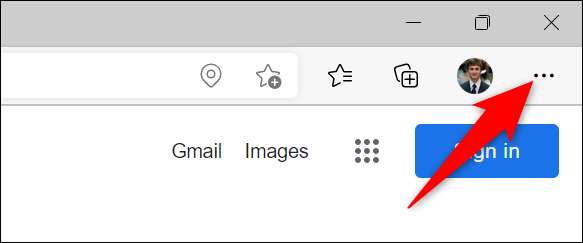
Klicka på "Inställningar" i menyn Tre Dots.
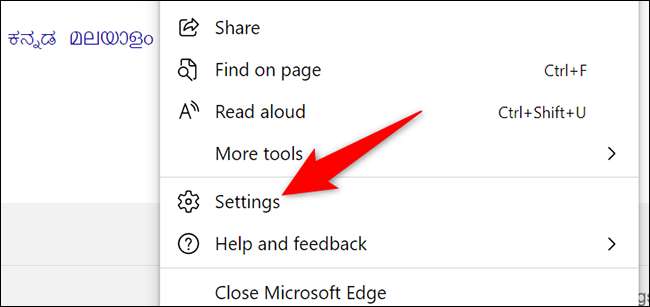
På sidan "Inställningar", klicka på "Cookies och webbplatsbehörigheter".

På avsnittet "Alla behörigheter" till höger väljer du "Plats."
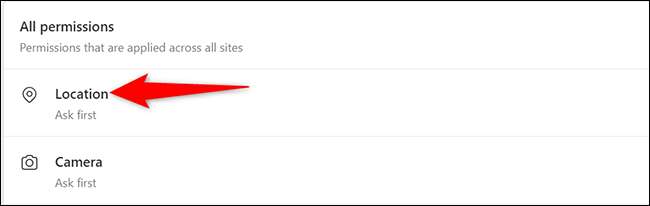
Du kommer att landa på en "plats" sida. Här, i avsnittet "Tillåt", kommer du att se en lista med webbplatser som har tillgång till din plats.

För att förhindra att en webbplats får tillgång till din plats i EDGE, klicka på skräp kan ikonen bredvid den webbplatsen på listan.

Och det är så du vet vem som har spårat dig i din favoritwebbläsare. Du kan granska de webbplatser som får tillgång till din plats i Krom och Fyrfox också.
RELATERAD: Så här kontrollerar du vilka webbplatser som kan komma åt din plats i Google Chrome
Kontrollera vilka webbplatser som kan komma åt din plats på Android
Du kan granska de webbplatser som har tillgång till din plats i Edge på din Android-telefon också.
För att göra det, först, starta kanten på din telefon. I längst ner i webbläsaren trycker du på de tre prickarna.
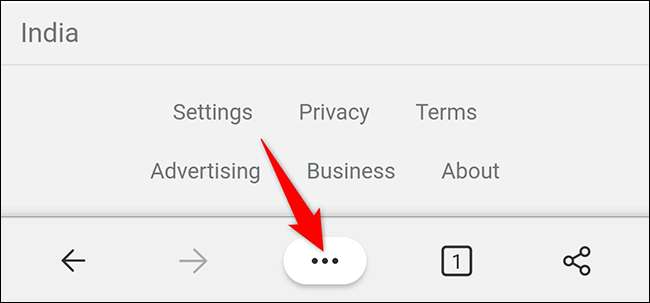
I menyn tre-dots trycker du på "Inställningar."
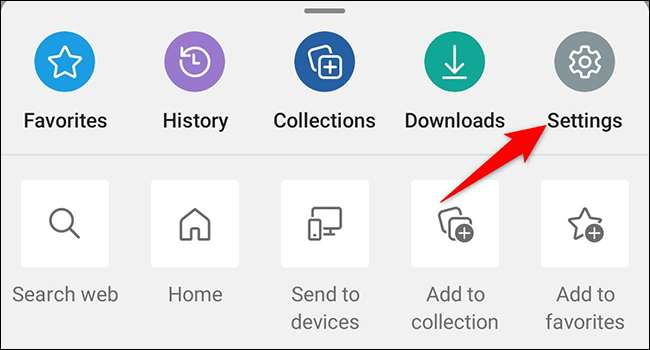
I "Inställningar", tryck på "Sekretess och säkerhet."

På skärmen "Sekretess och säkerhet" väljer du "Site Permissions."
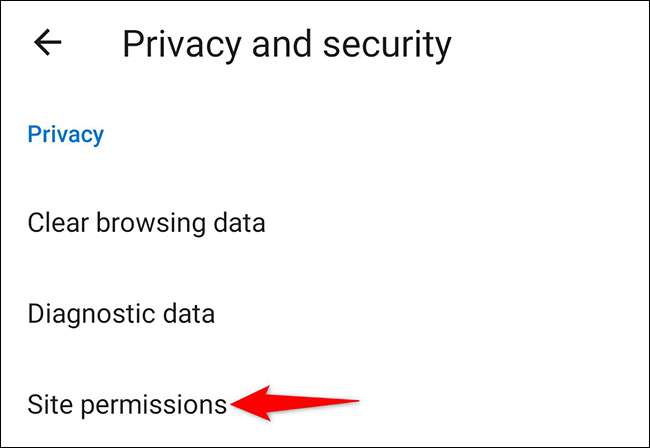
En "webbplatsinställningar" -sida öppnas. Här, tryck på "Plats."
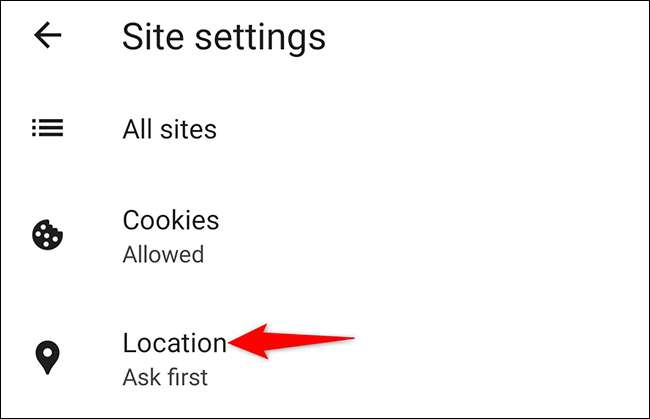
På sidan "Plats", i avsnittet "Tillåtet" har du en lista med webbplatser som kan komma åt din plats i EDGE.
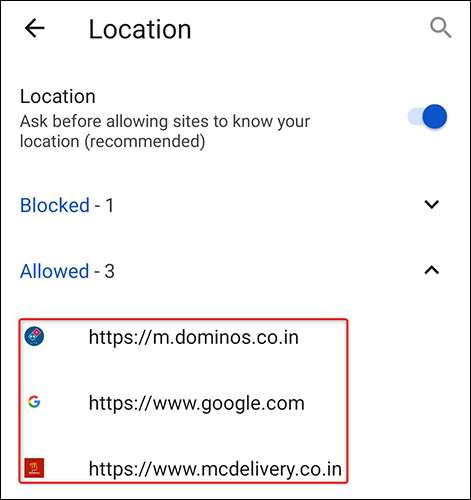
För att stoppa en webbplats från att visa din platsdata trycker du på den webbplatsen på listan och väljer "Block" i prompten som öppnas.
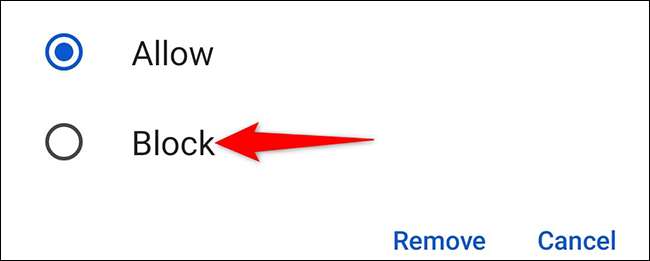
Och det är allt.
I framtiden, om du inte vill ha några webbplatser som ber om din platsdata, kan du Inaktivera platsbehörighetsuppdrag i dina olika webbläsare. Detta säkerställer att du inte störs av någon plats som uppstår när du öppnar en webbplats i din webbläsare.
RELATERAD: Så här stoppar du webbplatser från att fråga om din plats







